- الرئيسية
- /
- المقال

إظهار أو إخفاء شريط القوائم وعناصر التحكم في الاجتماعات وندوات الويب والأحداث
 في هذه المقالة
في هذه المقالة هل لديك ملاحظات؟
هل لديك ملاحظات؟في اجتماع أو ندوة ويب أو حدث، يمكنك زيادة حجم المساحة المتوفرة في نافذة تطبيق Webex Meetings لسطح المكتب عن طريق إخفاء شريط القوائم وعناصر التحكم في الاجتماع. يؤدي ذلك إلى زيادة حجم عرض الفيديو والمحتوى المشترك إلى الحد الأقصى حتى تتمكن من رؤيته بشكل أكثر وضوحًا. يمكنك دائمًا إظهار شريط القوائم وعناصر التحكم في الاجتماع وقتما تريد استخدامها.
إظهار أو إخفاء شريط القوائم
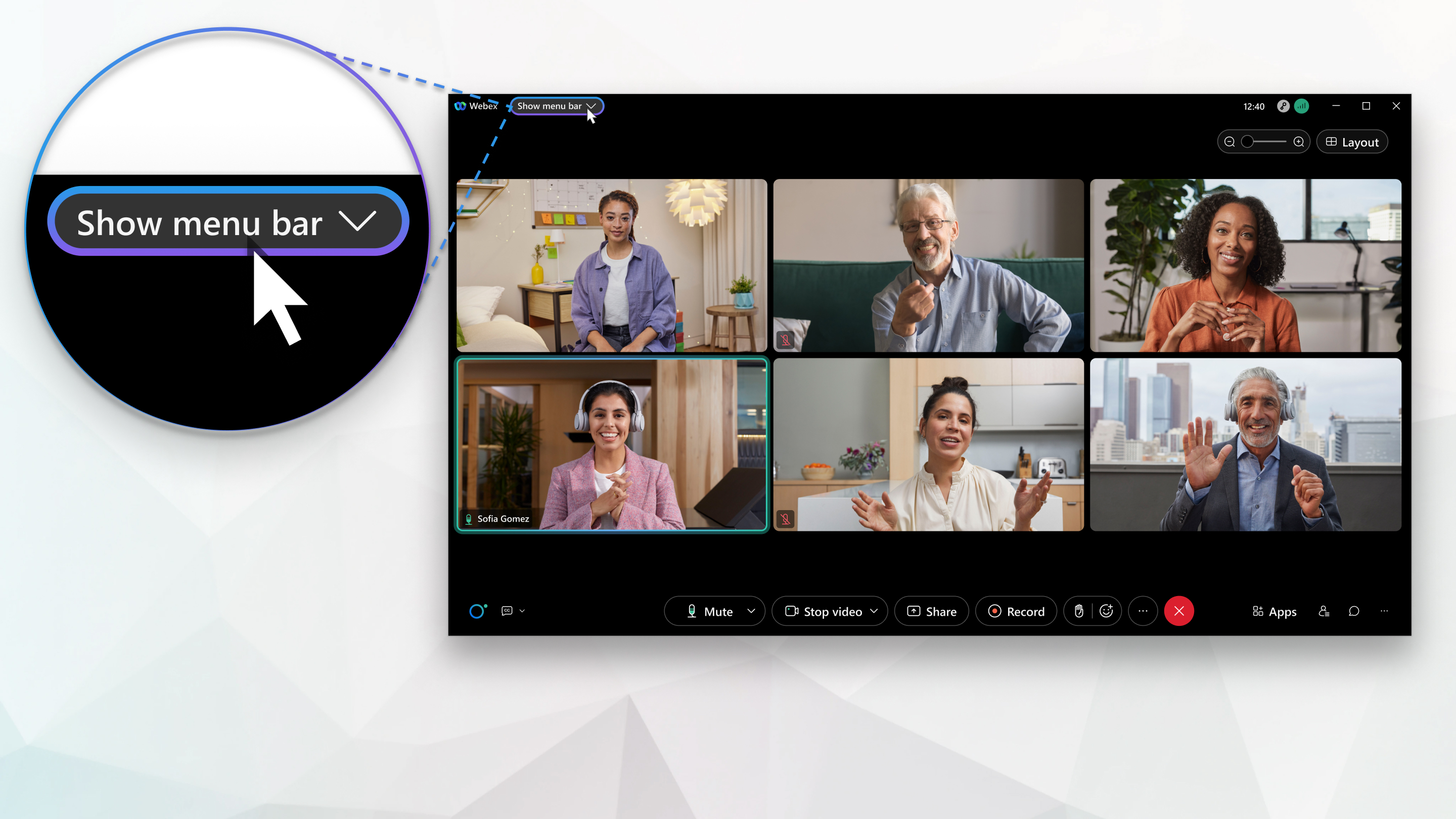
| 1 |
انقر على إظهار شريط القوائم لعرض القائمة العلوية. إذا كنت لا ترى إظهار شريط القوائم، فتحقق مما إذا كانت اجتماعاتك قيد التشغيل بالفعل على النظام الأساسي لاجتماعات Webex Suite. انتقل إلى التغييرات الرئيسية لمعرفة معلومات عن التحسينات المتوفرة على هذه المنصة. |
| 2 |
انقر على إخفاء شريط القوائم لإخفاء القائمة العلوية. |
إظهار أو إخفاء عناصر التحكم في الاجتماع
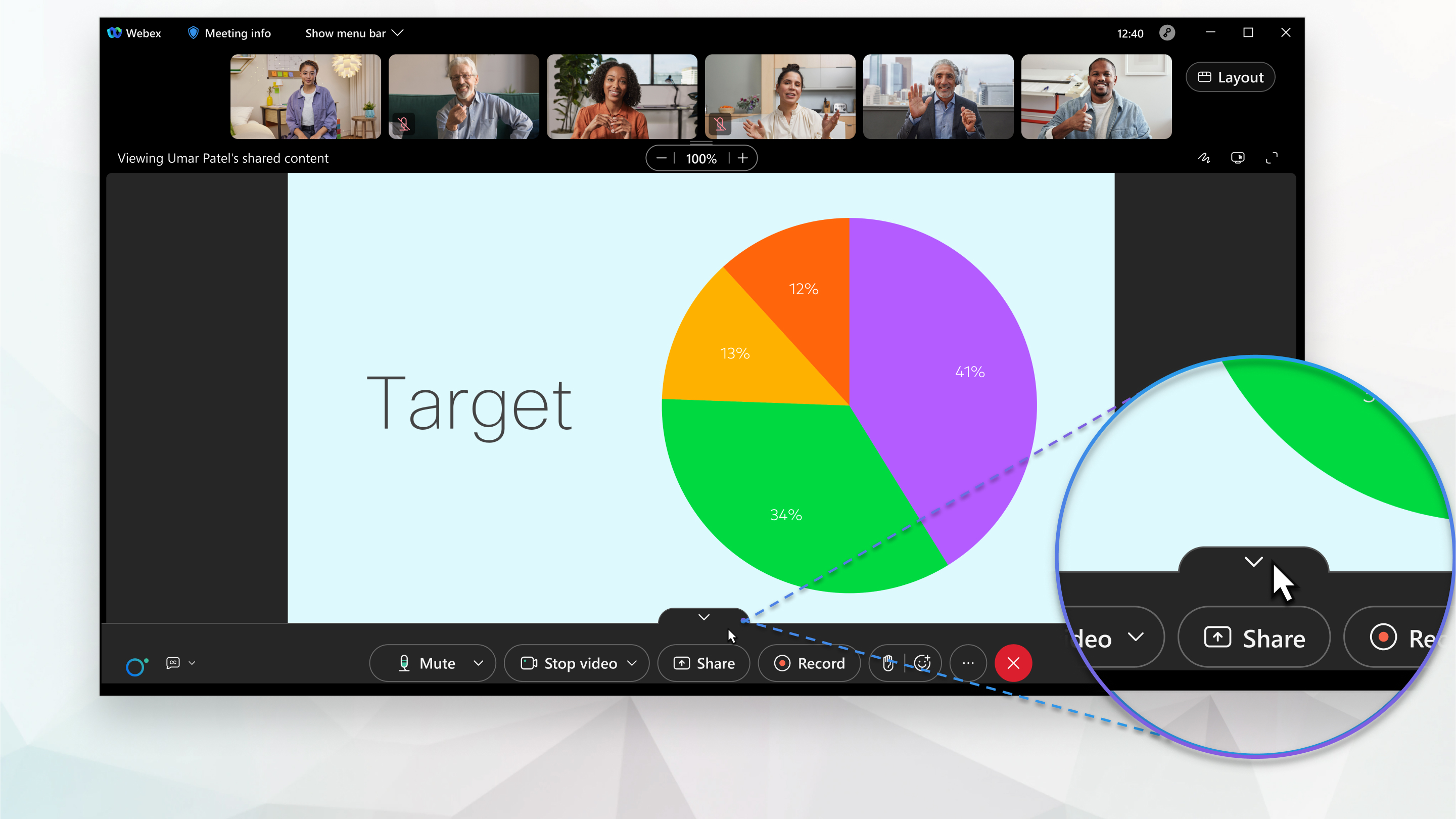
| 1 |
مرر مؤشر الماوس فوق أعلى عناصر التحكم في الاجتماع، ثم انقر على إخفاء شريط التحكم لإخفاء هذه العناصر. |
| 2 |
مرر مؤشر الماوس فوق أسفل نافذة تطبيق Meetings وانقر على إظهار شريط التحكم لإظهار عناصر التحكم في الاجتماع. |


